文章详情页
Win10系统怎么禁止应用访问电子邮件?Win10系统禁止应用访问电子邮件的方法
浏览:118日期:2022-06-16 18:26:53
我们在操作电脑的时候会下载很多软件,这些软件会访问电子邮件,在这个过程中就会有泄露隐私的风险,所以我们可以在电脑中设置禁止应用访问电子邮件,下面就给大家带来具体的操作方法,大家看完可以去试试。
方法步骤如下
1、首先打开电脑,我们在电脑桌面的左下角找到开始图标按钮,点击该按钮再进行下一步操作。
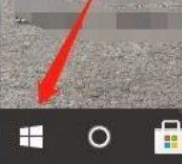
2、接着在开始按钮上方会出现一个窗口,我们在窗口左侧找到齿轮状的设置按钮,点击它就可以进入到设置页面。
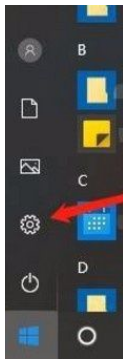
3、进入到设置页面后,我们在页面上找到“隐私”选项,点击该选项即可切换到隐私页面,如下图所示。
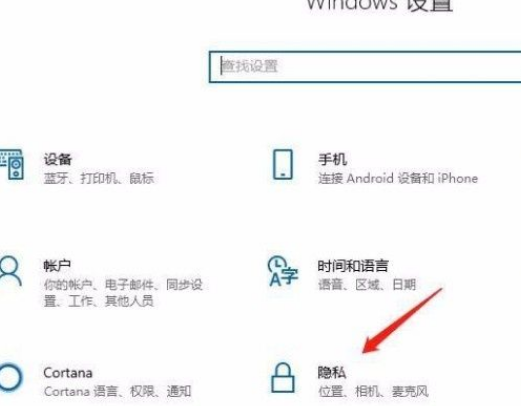
4、接下来在隐私页面中,我们在页面左侧边栏中找到“电子邮件”选项,点击该选项再进行下一步操作。
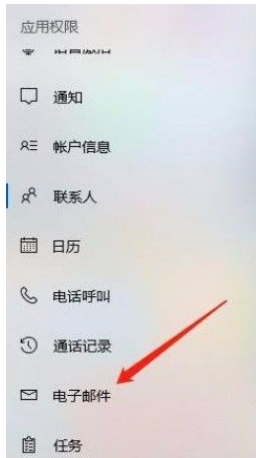
5、完成以上所有步骤后,我们在界面上找到“允许应用访问你的电子邮件”选项,其下方有一个开关按钮,点击该按钮将其关闭,即可成功禁止应用访问电子邮件了。
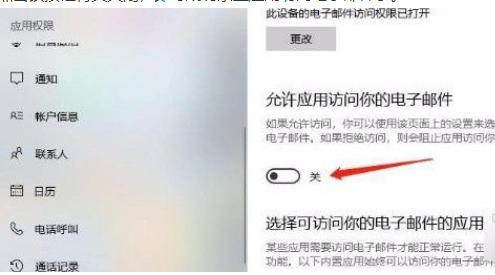
以上就是小编给大家整理的win10系统禁止应用访问电子邮件的具体操作方法。
相关文章:
1. Win7系统如何自定义修改鼠标指针样式?2. Win10系统不能调整任务栏大小怎么办?Win10系统不能调整任务栏大小的解决方法3. Win10系统hyper-v与vmware不兼容怎么办?4. Win11分辨率调到了推荐但还是有黑边的解决方法5. 基于 Ubuntu 的 elementary OS 7 版本发布 附官方下载6. 每次重启Win7系统后打印机都显示脱机该怎么办?7. Win7纯净版没有USB驱动怎么办?Win7系统没有USB驱动解决教程8. 苹果 macOS 13.2 开发者预览版 Beta 2 发布9. Win7旗舰版qq语音对方听不到我的声音怎么办?10. Win7窗口最大化后看不到任务栏怎么办?Win7窗口最大化后看不到任务栏的解决方法
排行榜

 网公网安备
网公网安备